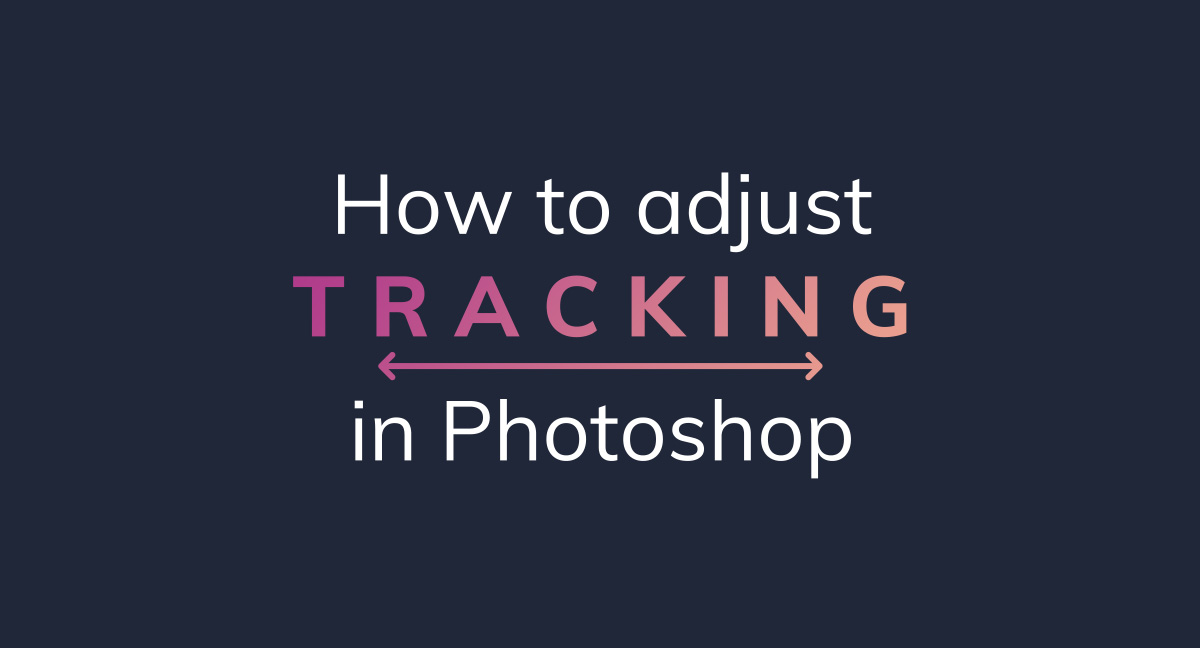Cuando trabajes con texto en Adobe Photoshop, es posible que quieras ajustar el espaciado entre tus letras para hacerlas más ajustadas o más sueltas.
Ajustando el espacio horizontal (llamado tracking) entre las letras de tu texto, puedes mejorar la legibilidad de tu texto, o hacerlo más estético visualmente.
Un buen ejemplo de ello sería un título en negrita en un folleto o un gráfico de redes sociales en el que quieres que las letras estén más separadas para mejorar la apariencia y la legibilidad.
Así es como se hace:
- Abra su archivo de proyecto de Photoshop
- Selecciona o crea el texto del que quieres ajustar el espacio
- Abra el panel de caracteres (Ventana > Carácter)
- Ajusta el espaciado de tu texto cambiando el valor del punto en la caja de seguimiento (el icono «VA») – cuanto más alto sea el valor, mayor será el espaciado
¿Qué es el tracking o seguimiento?
El seguimiento es un término utilizado para describir el espacio entre las letras en una línea de texto. El seguimiento afecta tanto al espacio entre las letras individuales como al espacio entre las palabras completas.
Como se muestra en la imagen anterior, cuando se aumenta la distancia entre las letras, también aumenta la longitud total de la palabra y de la frase.
Pro-tip: Al diseñar gráficos en Photoshop, utilizar diferentes valores de seguimiento en el mismo proyecto puede hacer que su gráfico sea más dinámico y entretenido.
Cómo utilizar el tracking:
Es necesario utilizar el seguimiento cuando se crean titulares y párrafos en Photoshop.
Para los titulares:
- Resalte su titular escrito haciendo doble clic o seleccionando la herramienta de escritura (T)
- Introduzca manualmente un valor en el cuadro de seguimiento (icono VA)
- Alternativamente, haga clic en la flecha hacia abajo junto al cuadro de seguimiento y aumente el espaciado en incrementos de 10
Para los párrafos/texto del cuerpo:
- Seleccione el cuerpo del texto haciendo doble clic o seleccionando la herramienta de escritura (T)
- Ajuste manualmente o de forma incremental el valor en el cuadro de seguimiento (icono VA)
Método simplificado:
Si desea un proceso racionalizado para ajustar el seguimiento de su texto visualmente, siga estos atajos:
- Seleccione el texto que desea ajustar
- Mantenga pulsada la opción
- Haga clic en las teclas de flecha izquierda y/o derecha hasta que encuentre el espaciado correcto
Pro-tip: Si quieres hacer ajustes más detallados utilizando este método abreviado, haz clic en Comando + K, selecciona Unidades e incrementos, y baja el valor para hacer ajustes de Seguimiento más detallados.
¿Por qué utilizamos el Rastreo en Photoshop?
Una de las principales razones por las que utilizamos el Seguimiento en Photoshop es para mejorar la legibilidad del texto. Especialmente para los cuerpos de texto, un alto volumen de palabras en un lugar puede convertirse rápidamente en demasiado denso y difícil de leer. Al aumentar el espaciado, el texto se vuelve más espaciado y fácil de leer.
Otra razón por la que utilizamos el seguimiento es para mejorar el estilo de los gráficos y los anuncios. Por ejemplo, un folleto que se va a imprimir necesita tener un espaciado adecuado entre las letras, tanto para que se pueda leer desde lejos, como para que tenga un mejor aspecto estilístico.
Es importante que siempre se observe cómo quedan los diferentes valores de seguimiento en su proyecto. A menudo, la pieza que falta para que un proyecto tenga un aspecto más profesional y pulido es el trazado.
Tracking vs Kerning:
El Tracking afecta al espacio entre letras y palabras, mientras que el Kerning afecta exclusivamente al espacio entre dos letras.
Tanto el Kerning como el Tracking afectan al espacio. El kerning, sin embargo, se utiliza sobre todo en textos grandes y títulos para ajustar el espacio entre las letras individuales.
Cómo realizar el kerning:
- Resalte las dos letras que desea ajustar con la Herramienta de Texto (T)
- Mantenga pulsada la opción
- Haga clic en las teclas de flecha izquierda y/o derecha hasta que encuentre el espacio correcto
Si quiere saber más sobre los detalles de Tracking y Kerning, haga clic aquí.
Cómo cambiar o ajustar el seguimiento:
El seguimiento se puede cambiar en cualquier momento de su proyecto. Si usted está haciendo ajustes detallados en el espaciado, puede ser beneficioso para reducir los valores de seguimiento. Alternativamente, si está trabajando en un proyecto a gran escala y quiere hacer ajustes más dramáticos, puede aumentar el valor haciendo los espacios más grandes.
Puede cambiar el seguimiento a métrico u óptico:
- La métrica es el auto-seguimiento/kerning, las fuentes tienen valores de espaciado preestablecidos que funcionan mejor con sus diseños únicos
- Optical es el espaciado basado en el tamaño de las letras y funciona mejor cuando se utilizan varias fuentes